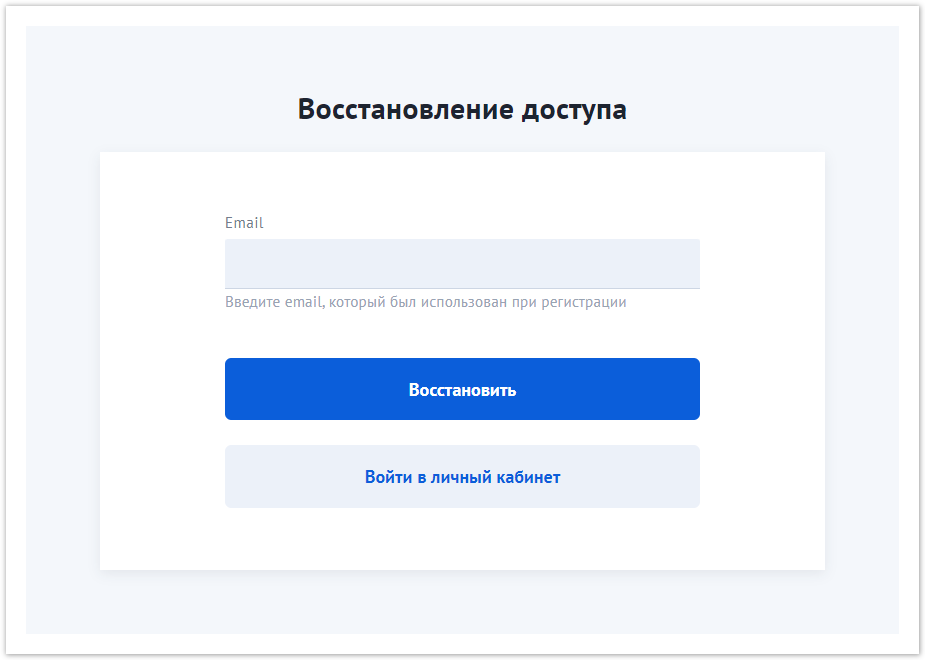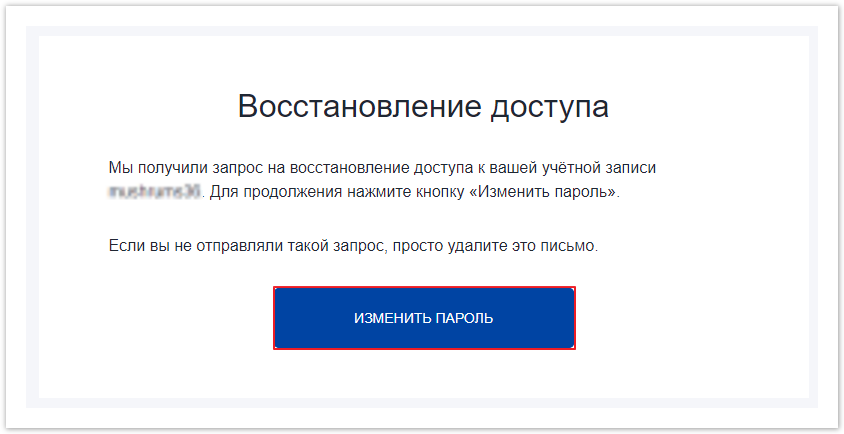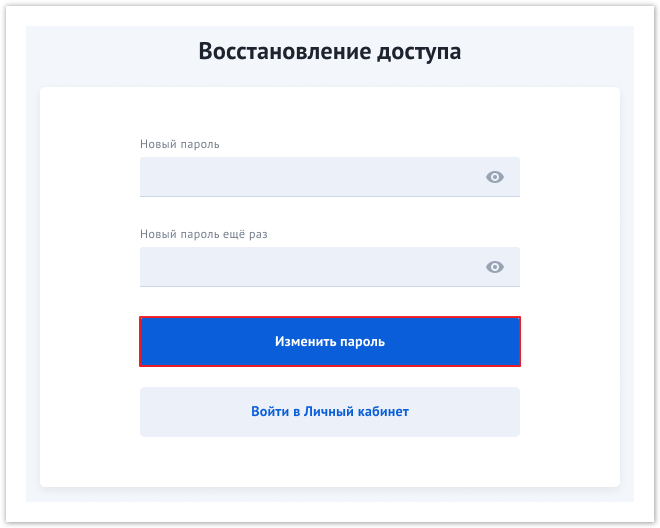Сравнение версий
Ключ
- Эта строка добавлена.
- Эта строка удалена.
- Изменено форматирование.
Восстановление доступа
В случае утраты пароля восстановить доступ к личному кабинету возможно с помощью следующих действий:
| UI Steps | ||||||||||||
|---|---|---|---|---|---|---|---|---|---|---|---|---|
|
В этой статье
| Оглавление | ||
|---|---|---|
|
Смена пароля и логина
После авторизации на Логистической платформе вы автоматически перейдете на страницу пользователя своей учётной записи.
В правом верхнем углу страницы находится кнопка (иконка формируется по первому символу в названии компании), с помощью которой можно в любой момент перейти к просмотру учётной записи или выйти из личного кабинета.

В разделе будут отображаться данные, которые были указаны при регистрации:
- логин;
- E-mail;
- ФИО контактного лица;
- телефон для уведомлений.
Также дополнительно можно указать:
- должность;
- комментарий;
- контактные данные для разных каналов связи.
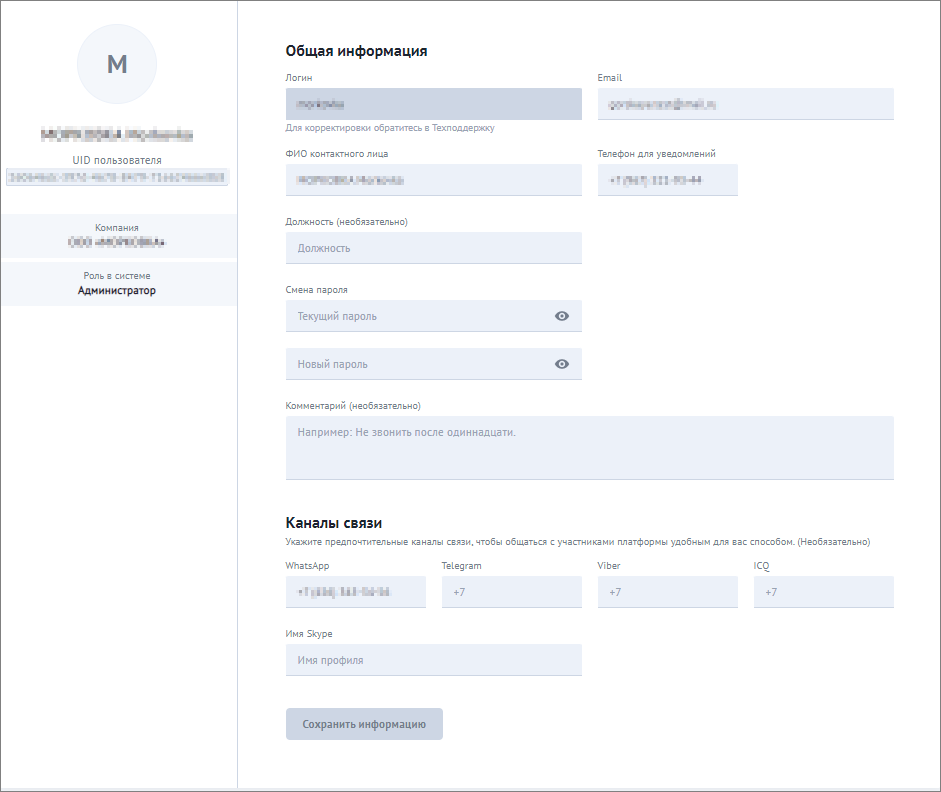
Самостоятельно можно изменить:
- пароль;
- Е-mail;
- контактный телефон;
- ФИО контактного лица;
Смена логина возможна только через службу поддержки
- отправить письмо в службу поддержки по почте info@traffic.online с текстом:
Необходимо установить новый логин для входа в учетную запись xxxxx@xxxx.ru на следующий ___________ (указать новый логин)
ИНН компании ____________ (указать ИНН зарегистрированной организации).
Прошу направить обратную связь на почту ___________ (указать контактный E-mail) или позвонить на номер ____________ (указать контактный номер телефона).
Удаление учётной записи
Для удаление учётной записи пользователя необходимо обратиться в службу поддержки.
В обращении изложить ситуацию.
После проверки обращения, в случае его правомерности, данный запрос будет обработан согласно условиям Пользовательского соглашения:
| Предупреждение | ||||
|---|---|---|---|---|
| ||||
2.1. Удаление учётной записи Пользователя. 2.11.1. Пользователь вправе в любой момент удалить свою учётную запись на Платформе. 2.11.2. Удаление учётной записи Траффик осуществляется в следующем порядке: 2.11.2.1. учётная запись блокируется на срок один месяц, в течение которого доступ Пользователя к 2.11.2.2. если в течение указанного выше срока учётная запись Пользователя будет восстановлена, 2.11.2.3. если в течение указанного выше срока учётная запись Пользователя не будет восстановлена, |